
文本编辑 占存:248MB 时间:2021-09-17
软件介绍: PS Office 2019PDF网页浏览器WPS Office 2019WPSWPS Office 2019 所有都集合在...
WPS Office 2019是由中国金山软件公司开发的一款功能强大、广受欢迎的办公软件套件。它以其与Microsoft Office的高度兼容性、轻量级的设计和免费的核心功能而闻名,是全球领先的办公软件选择之一。接下来就让华军小编为大家解答一下WPS Office 2019怎么创建文件超链接以及WPS Office 2019创建文件超链接的方法吧!
第一步
启动WPS Office 2019并打开目标表格文件。
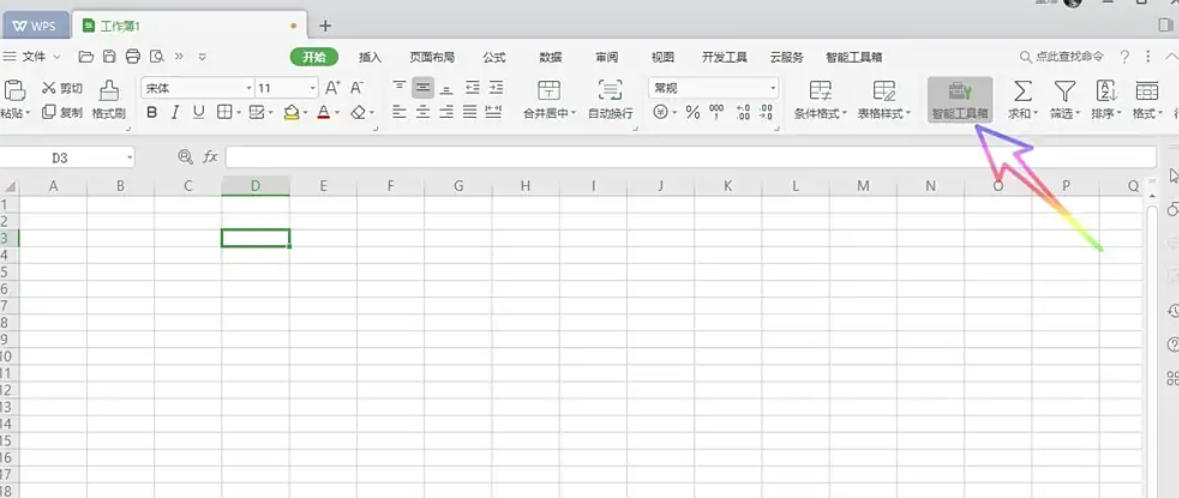
第二步
在功能区找到“工作表”选项并点击打开。
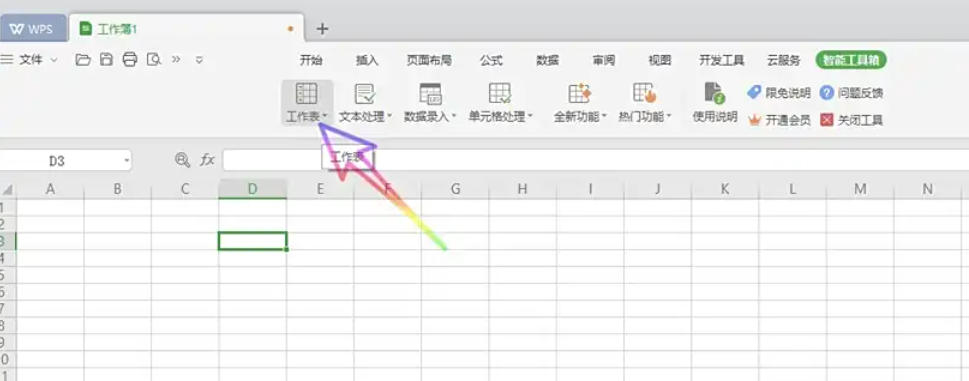
第三步
在“工作表”下拉列表中,选择“创建文件超链接”。
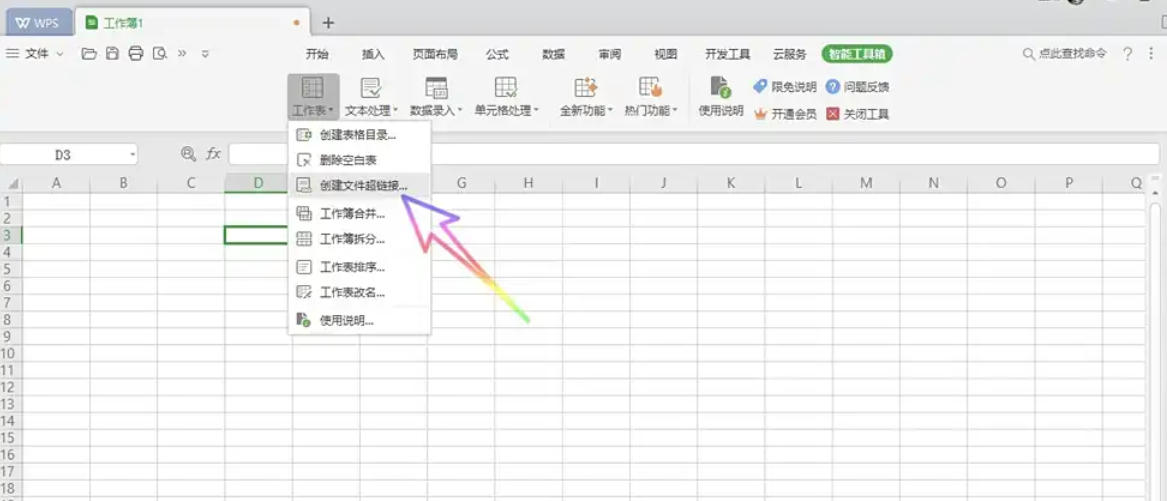
第四步
点击选项卡右侧的浏览按钮,在弹出的电脑文件窗口中,找到并选择想要创建为超链接的文件或文件夹,然后点击“选择文件夹”(若选文件则直接选中即可)。
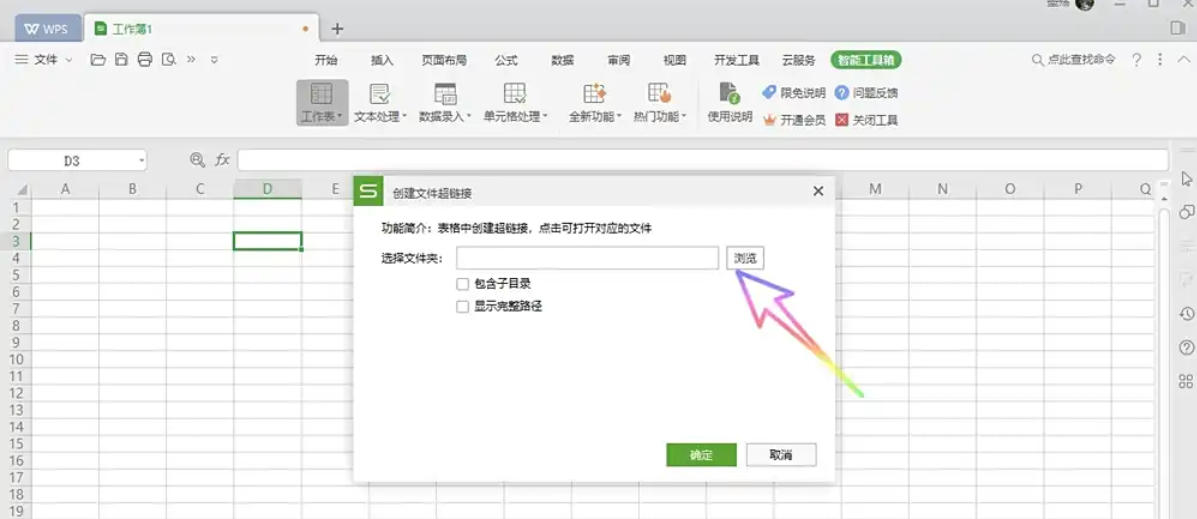
第五步
勾选“包含子目录”(若需要链接子目录内容)和“显示完整路径”(若希望显示完整路径信息)
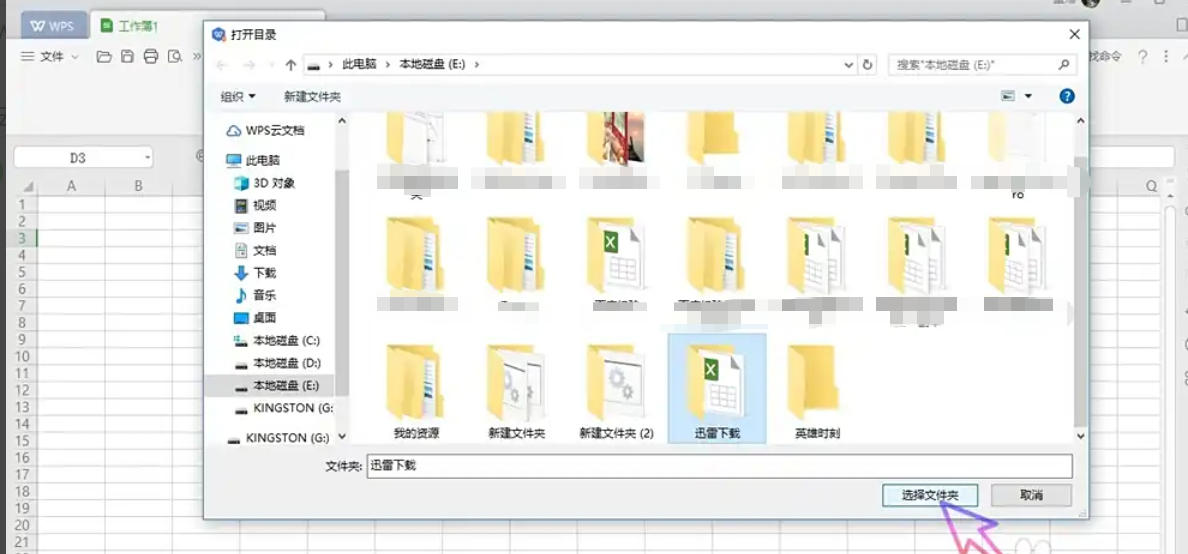
第六步
最后点击“确定”完成创建。
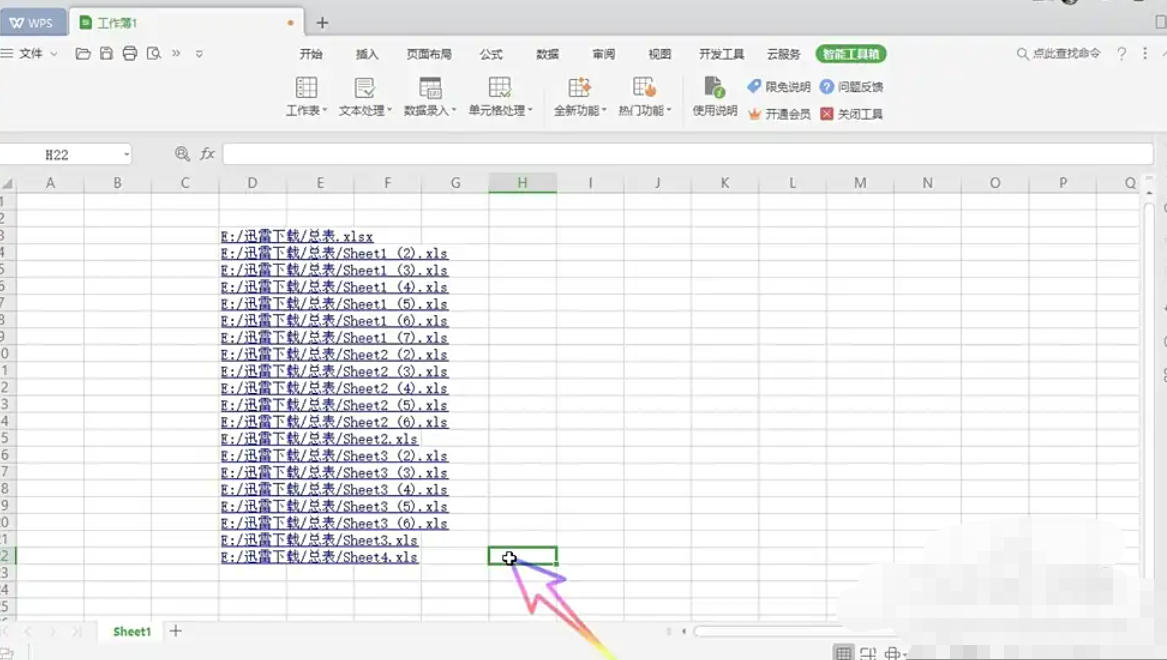
以上就是华军小编为您整理下WPS Office 2019怎么创建文件超链接以及WPS Office 2019创建文件超链接的方法啦,希望能帮到您!